我们在使用WPS编辑文档的时候,如果需要多个人一起编辑的话,我们可以开启在线协作功能,让多人一起来编辑文档。下面我们来打开一个文档,具体学习一下怎么操作吧。
第一步:点击【特色应用】菜单下的【在线协作】按钮:
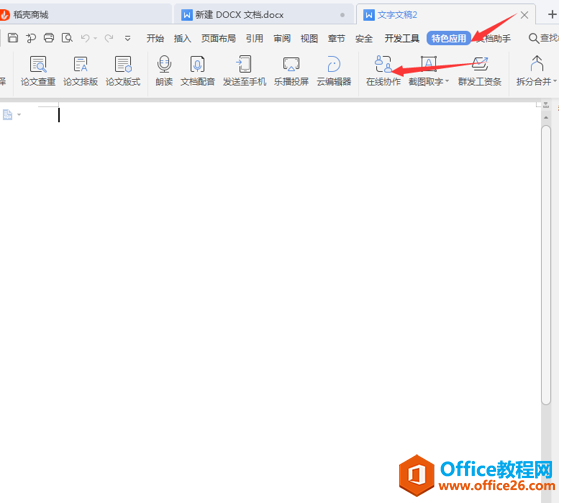
第二步:点击【保存】按钮,保存当前文档:

第三步:这时会弹出一个上传文档的窗口,待文件上传到网络空间后就可以在线协作了:

如何将WPS文档自动备份到云端
WPS是我们常用的办公软件,很多时候我们经常会出现文件丢失的情况,那么如何才能有效的防止文件丢失呢?下面我们来学习一下如何将WPS文档自动保存到云端。第一步:打开WPS,点击【访客
第四步:上传完成后会自动打开网页版的WPS,可以在这里进行编辑,点击【协作】按钮可以添加协作人:

点击文档右边的【加号】按钮,可以对文档进行评论:

同时点击右上角的【协作记录】,可以看到每个加入协作的人的操作记录:

WPS的多人在线协作编辑功能你学会了吗?
WPS 如何将Word文档转为长图进行分享
在我们实际工作中,分享文档的时候,往往比较麻烦,但是如果能将文档转换为图片进行分享,会简单很多。如何将word文档转换为长图进行分享呢,下面我们打开一个需要分享的文档,来一起


